
Merci Karin de me donner l’autorisation de traduire tes tutoriels
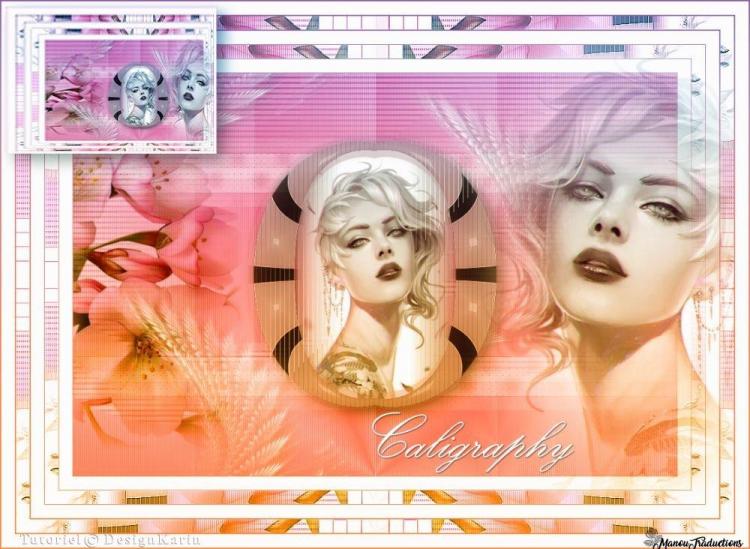
Le tutoriel original ICI

Placer les sélections dans le dossier adéquat de votre PSP
Il vous faut en plus le masque 20/20 (sans doute déjà sur votre disque)
Couleurs utilisées
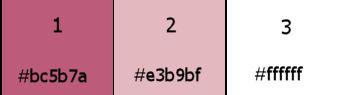
Filtres utilisés
It@lian Editors Effects/Effetto Fantasma
Simple/4 Way Average
Mehdi/Sorting Tiles
Flaming Pear/Flexify
Tramages/Two The lines
VanDerLee - Unplugged X/Defocus
AP Dots/Print
AP Lines/ Silverlining
Neology/Lineart (Eventuellement dans Unlimited)
Nik Software - Colors effex pro
Vérifier si vous avez tous les filtres sinon les télécharger sur les sites
 ou
ou 
(Merci à Renée et à Cloclo pour leurs pages de filtres et leurs tutoriels)
*********************************
Toutes les indications sont données pour l’utilisation du matériel fourni
et des couleurs préconisées, à vous d’ajuster en fonction de vos choix
En fonction de la version de votre PSP et celle de vos filtres
vous n'obtiendrez peut-être pas tout à fait le même résultat
Réalisable dans toutes les versions
*********************************
1
Mettre les couleurs dans la palette Styles et Textures
AVP couleur 1 - ARP couleur 2
Préparer un dégradé radial configuré ainsi
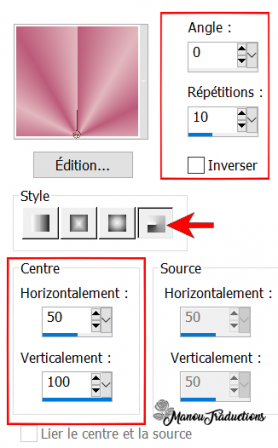
Ouvrir une image transparente de 900 x 600 px
Verser le dégradé
2
Effets - Effets de textures - Stores - Couleur 1

Dupliquer le calque
3
Effets - Modules externes - It@lian Editors Effects/Effetto Fantasma
103/41
Mode du calque = Lumière dure
4
Sélections - charger une sélection - A partir du disque
Charger la sélection Caligraphy 02
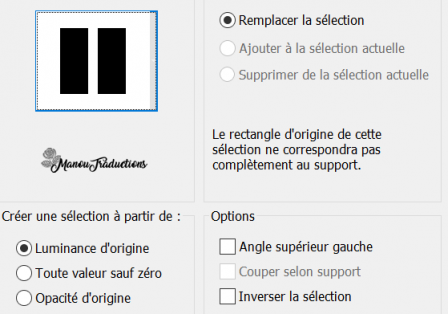
Sélections - Transformer la sélection en calque
Quitter la sélection
5
Modules externes - Simple/4 Way Average
Effets - Effets 3D - Ombre portée = 0/0/50/40/noir
6
Modules externes - Mehdi/Sorting Tiles
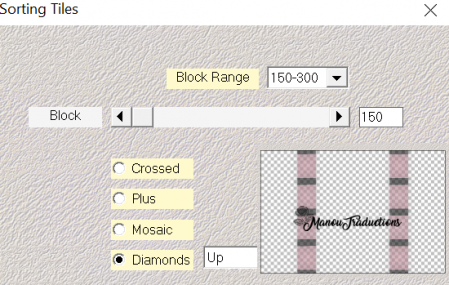
Effets - Effets de bords - Accentuer
7
Modules externes - Flaming Pear/Flexify2
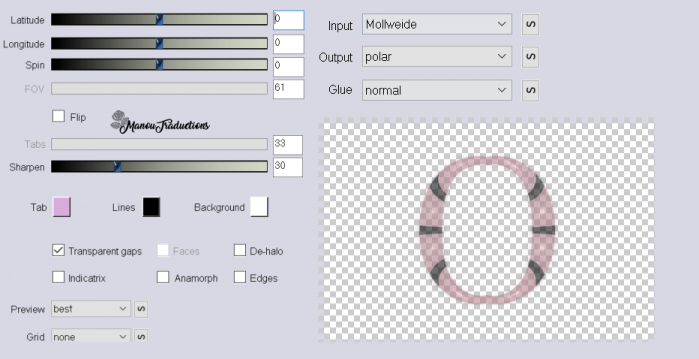
Avec la baguette magique, tolérance et progressivité à 0,
cliquer au centre de la forme
(En jaune sur la capture)
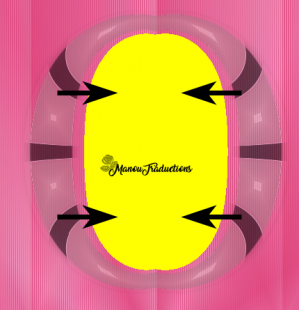
Sélections - Modifier - Agrandir de 15 px
Nouveau calque raster
8
Copier le personnage - Coller dans la sélection
Quitter la sélection
Agencer vers le bas
Revenir sur le calque au-dessus
Fusionner avec le calque en dessous
9
Ombre portée = 10/10/60/40/noir
Attention - Ombre sur nouveau calque coché
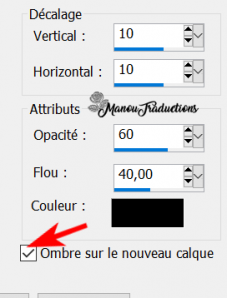
Rester sur le calque de l'ombre
Modules externes - Tramages/Two The Lines par défaut
80/54/48/9
Effets de bords - Accentuer
10
Revenir sur le calque au-dessus
Fusionner avec le calque en dessous
Dupliquer le calque
11
Modules externes - Tramages/Two The lines par défaut
Agencer vers le bas
Revenir sur le calque au-dessus
Fusionner avec le calque en dessous
12
Mettre en ARP la couleur blanche
Nouveau calque raster
Verser le blanc
Ouvrir le masque 125... dans votre PSP
Calque - Nouveau calque de masque
Charger le masque
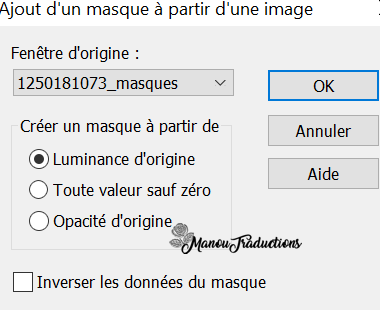
Fusionner le groupe
13
Image - Redimensionner à 50% - Tous les calques non coché
Objets - Aligner Haut
Puis
Aligner droite
Ombre portée = 10/10/50/30
Attention : Ombre sur nouveau calque décoché
14
Effets - Effets de distorsion - Torsion - Degré 200
Effets - Effets d'image - Mosaïque sans jointure par défaut
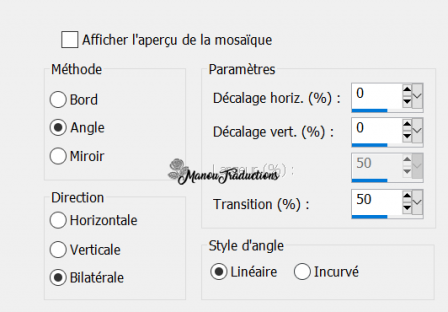
Dupliquer le calque
Fusionner avec le calque en dessous
Agencer vers le bas
15
Remettre la couleur 2 en ARP
Charger la sélection 1 (Paramètres inchangés)
Nouveau calque raster
Verser le dégradé de l'étape 1
Quitter la sélection
Effets de bords - Accentuer
16
Modules externes - Simple/4 Way Average
Puis
VanDerLee- Unplugged X/Defocus
Defocus à 4 - Transparency à 0
Effets de bords - Accentuer
17
Modules externes- AP Dots/Print
Capture Karin

(Ne vous inquiétez pas si vous n'avez pas toutes les lignes, le calque devient blanc)
Puis
AP Lines/ Silverlining
Dotty Grid par défaut (10/-1/10/lignes suivantes à 0)
Agencer vers le bas
18
Mettre le blanc en ARP
Nouveau calque raster
Verer le blanc
Ouvrir le masque 2jCgWX... dans votre PSP
Calque - Nouveau calque de masque
Charger le masque (Paramètres inchangés)
Dupliquer le calque du masque 2 fois
Fusionner le groupe
Effets de bords - Accentuer
19
Mode du calque = Lumière douce - Opacité à 55
Modules externes - Neology/Lineart
8/0/0/0/3/0
20
Copier et coller comme nouveau calque le tube fleurs
Redimensionner à 70%
Objets - Aligner gauche
Repousser un peu plus sur la gauche (Voir image finale)
Mode du calque = Multiplier
Fusionner tous les calques
21
Image - Ajouter des bordures - Symétrique coché
1 px couleur 1
20 px couleur blanche
2 px couleur 1
Sélectionner tout
Ajouter des bordures
20 px couleur blanche
Sélections - Inverser
Verser le dégradé de l'étape 1
Modules externes - Kiwis Oelfilter 3,5 Promille
128/128/0/0
Effets de bords - Accentuer
Quitter la sélection
23
Répéter l'étape 22 dans son intégralité
24
Copier et coller le tube personnage
Appliquer le masque 20/20 (Mêmes paramètres que les précédents)
Fusionner le groupe
Image - Miroir horizontal
25
Ajouter des bordures - Symétrique coché
2 px couleur 1
20 px couleur blanche
2 px couleur 1
26
Image - Redimensionner à 1000 px de large
Tous les calques coché
Réglage - Netteté - Netteté
Touche Maj (Shift) + D pour la dupliquer
Rester sur cette image
27
Redimensionner à 20%
Tous les calques coché
Réglage - Netteté - Netteté
Copier
28
Retour sur votre 1er travail
Coller comme nouveau calque
Placer dans le coin supérieur gauche
Effets - Effets de distorsion - Cintrage - Intensité 100
Bien replacer dans le coin supérieur gauche
Réglage - Netteté - Netteté
Ombre portée = 10/10/50/30/noir
29
Fusionner tous les calques
Modules externes - Nik Software - Colors effex pro
Bi-color Filter
Choisissez la couleur qui vous convient le mieux
Copier et coller le tube texte
(Ou écrivez le vôtre)
30
Signer
Fusionner tout/Aplatir
Enregistrer en jpg
Le tutoriel appartient à Karin qui l’a conçu et écrit (16/04/2022)
La traduction est la propriété de Manoucrea (01/06/2022)
Il est interdit de les recopier pour les diffuser sur un blog, site, forum,
de les proposer sur un groupe sans autorisation préalable
Tubes Calitubes - K@rine Dreams
Ma version
Tube femme perso

La version de Renée
